 Cách sử dụng hàm VLOOKUP trong Excel chi tiết dễ hiểu
Cách sử dụng hàm VLOOKUP trong Excel chi tiết dễ hiểu
VLOOKUP là một trong những hàm Excel hữu ích nhất nhưng lại ít người hiểu về nó. Trong bài viết này, chúng tôi sẽ giúp các bạn hiểu rõ về hàm VLOOKUP bằng các ví dụ thực tế, như xếp loại học sinh, nhân viên bằng cách dùng hàm VLOOKUP.
Hàm VLOOKUP là gì?
Hàm VLOOKUP là hàm dò tìm dữ liệu trong Excel. Tôi giả định rằng bạn đã có kiến thức nền về Excel và có thể sử dụng những hàm cơ bản như SUM, AVERAGE, và TODAY. Một trong những chức năng thông dụng nhất của VLOOKUP là một hàm dữ liệu, nghĩa là nó sẽ hoạt động dựa trên những bảng cơ sở dữ liệu hoặc đơn giản hơn là danh sách các hạng mục. Danh sách có rất nhiều loại. Bạn có thể lập bảng về nhân sự trong công ty, các loại mặt hàng sản phẩm, danh sách khách hàng, hoặc bất kỳ cái gì cũng được. Và dưới đây là danh sách những sản phẩm của công ty A đang bán trên thị trường:
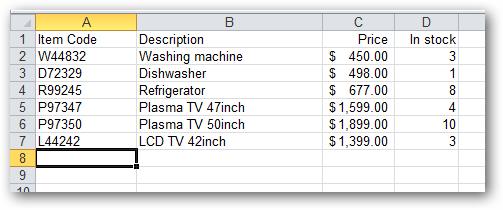
Bảng cơ sở dữ liệu thường có những dấu hiệu nhận biết cho từng sản phẩm. Ở bảng dữ liệu trên, dấu hiệu nhận biết đặc biệt là cột "Item Code" (Mã sản phẩm). Chú ý: Để có thể sử dụng hàm VLOOKUP thì bảng dữ liệu phải có cột chứa dấu hiệu nhận biết như mã hoặc ID, và buộc phải là cột đầu tiên như bảng trên.
Cách dùng hàm VLOOKUP
Sử dụng VLOOKUP khi bạn cần tìm mọi thứ trong bảng hoặc một phạm vi theo hàng. Ví dụ, tra cứu một phần giá ô tô bằng số phần, hoặc tìm tên nhân viên dựa trên ID nhân viên của họ.
Ở dạng đơn giản nhất, hàm VLOOKUP cho biết:
= VLOOKUP (những gì bạn muốn tìm kiếm, nơi bạn muốn tìm nó, số cột trong dải ô chứa giá trị để trả về, trả về kết quả phù hợp gần đúng hoặc chính xác – được chỉ báo là 1/TRUE, hoặc 0/FALSE).
Sử dụng hàm VLOOKUP để tra cứu giá trị trong bảng.
Cú pháp
VLOOKUP (lookup_value, table_array, col_index_num, [range_lookup])
Ví dụ:
-
=VLOOKUP (A2, A10: C20 ĐÚNG)
-
=VLOOKUP("Fontana",B2:E7,2,FALSE)
-
=VLOOKUP (A2, ' chi tiết máy khách '! A: F, 3, FALSE)
Trong đó:
| Tên đối số | Mô tả |
|---|---|
| lookup_value (bắt buộc) |
Giá trị bạn muốn tra cứu. Giá trị bạn muốn tìm kiếm phải nằm trong cột đầu tiên của phạm vi ô mà bạn chỉ định trong đối số table_array . Ví dụ, nếu mảng Table-Array sẽ kéo dài các ô B2: D7, sau đó lookup_value của bạn phải ở cột B. Lookup_value có thể là một giá trị hoặc tham chiếu đến một ô. |
| table_array (bắt buộc) |
Phạm vi các ô mà VLOOKUP sẽ tìm kiếm cho lookup_value và giá trị trả về. Bạn có thể sử dụng phạm vi đã đặt tên hoặc bảng và bạn có thể dùng tên trong đối số thay vì tham chiếu ô. Cột đầu tiên trong phạm vi ô phải chứa lookup_value. Phạm vi ô cũng cần bao gồm giá trị trả về bạn muốn tìm. Tìm hiểu cách chọn phạm vi trong một trang tính. |
| col_index_num (bắt buộc) | Số cột (bắt đầu bằng 1 cho cột ngoài cùng bên trái của table_array) có chứa giá trị trả về. |
| range_lookup (tùy chọn) |
Một giá trị lô-gic sẽ xác định xem bạn muốn hàm VLOOKUP tìm kết quả khớp tương đối hay kết quả khớp chính xác:
|
Video ví dụ hàm VLOOKUP
Mẹo: Bí quyết để sử dụng hàm VLOOKUP là phải sắp xếp dữ liệu của bạn sao cho giá trị mà bạn muốn tra cứu (Trái cây) nằm ở bên trái giá trị trả về (số tiền) mà bạn muốn tìm.
Ví dụ 1: Sử dụng hàm VLOOKUP để đánh giá xếp loại của học sinh, nhân viên
Giả sử, bạn có bảng điểm học sinh và bảng quy định xếp loại như sau:
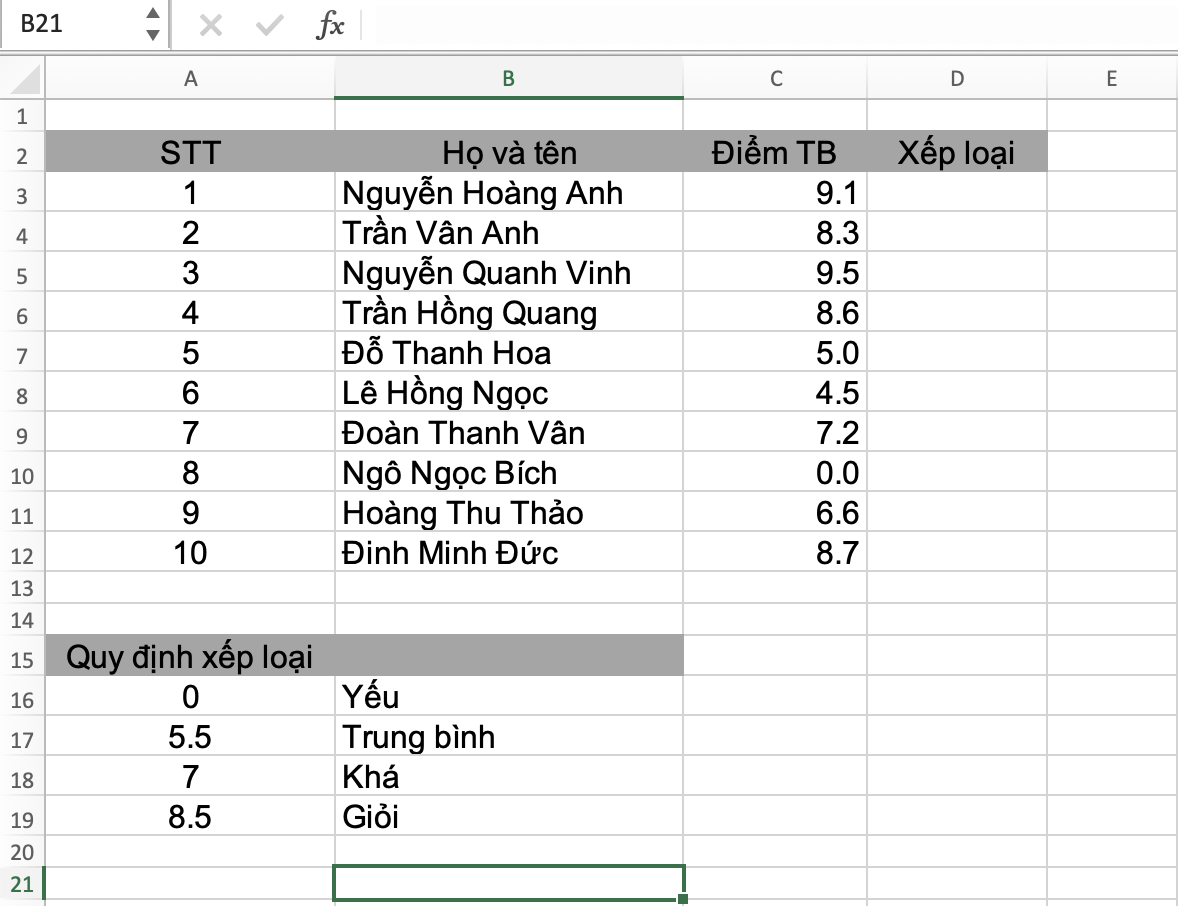
Giờ ta sẽ sử dụng hàm VLOOKUP để nhập xếp loại cho các học sinh. Bạn để ý thấy rằng bảng quy định xếp loại đã được sắp xếp theo thứ tự từ thấp đến cao (từ yếu đến giỏi) nên trong trường hợp này ta có thể dùng dò tìm tương đối.
Ở đây, giá trị cần dò tìm nằm ở cột C, bắt đầu từ dòng thứ 3. Phạm vi tìm kiếm là $A$16:$B$19, thứ tự cột chứa giá trị dò tìm là 2.
Tại ô D3, bạn nhập vào công thức: =VLOOKUP($C3,$A$16:$B$19,2,1). Đây là công thức dò tìm tương đối, bạn có thể thực hiện dò tìm tuyệt đối nếu muốn (hoặc do bảng xếp loại chưa được sắp xếp theo thứ tự) bằng cách thêm 0 vào công thức như thế này: =VLOOKUP($C3,$A$16:$B$19,2,0). Nhấn Enter.
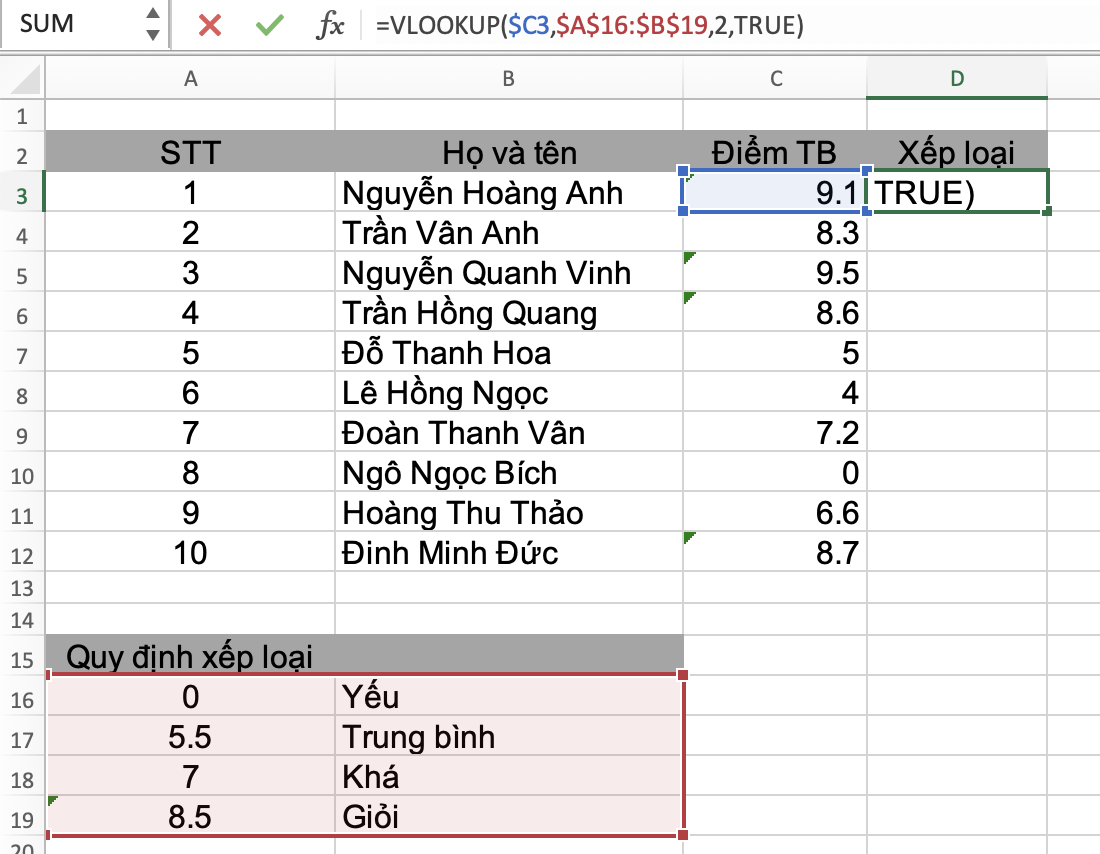
Nhấp chuột vào ô D3, xuất hiện ô vuông nhỏ ở góc dưới bên phải, bạn nhấp chuột vào đó và kéo dọc xuống hết bảng để sao chép công thức xếp loại cho những học sinh còn lại.
Khi đó, ta có kết quả dùng hàm VLOOKUP để xếp loại học lực học sinh như sau:
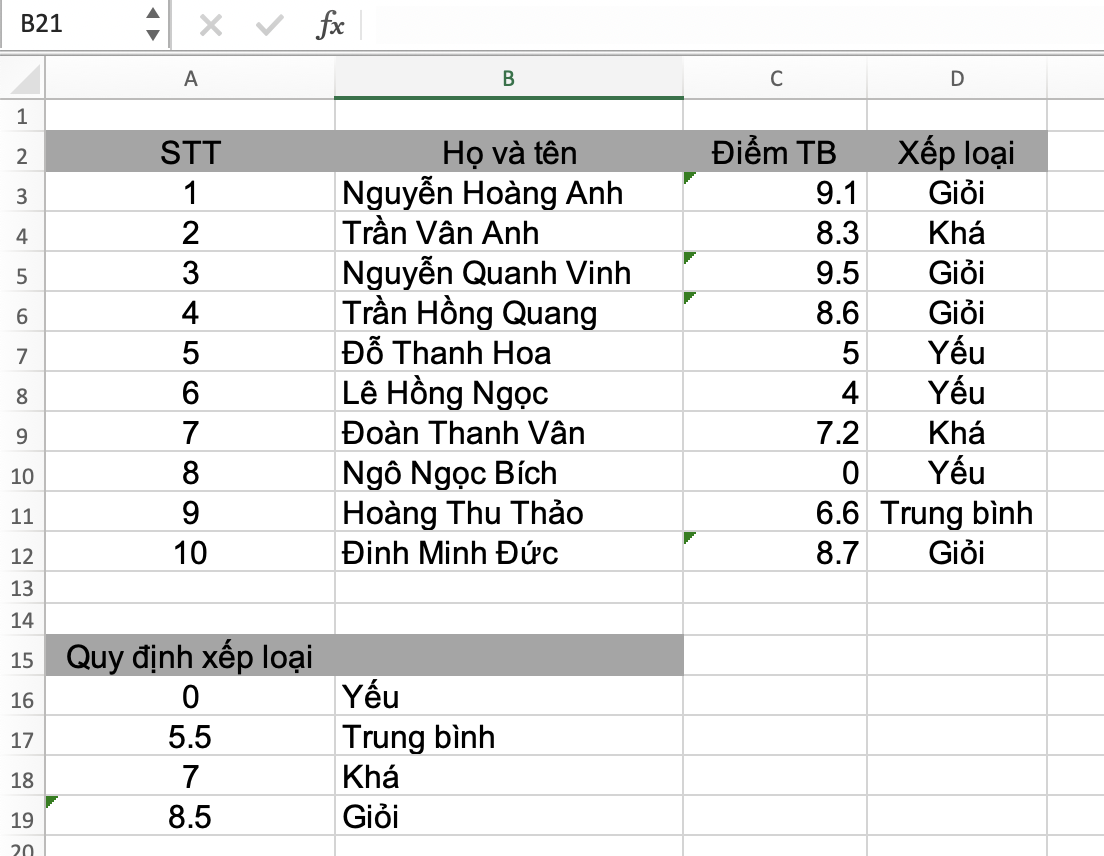
Bạn có thấy lạ tại sao phải sử dụng $ trước C3 không? $ sẽ giúp cố định cột C, chỉ thay đổi các hàng khi bạn kéo công thức xuống toàn bảng. Còn $A$16:$B$19 để giúp cố định bảng quy định xếp loại, khiến nó không bị thay đổi khi bạn kéo công thức.
Ví dụ 2:
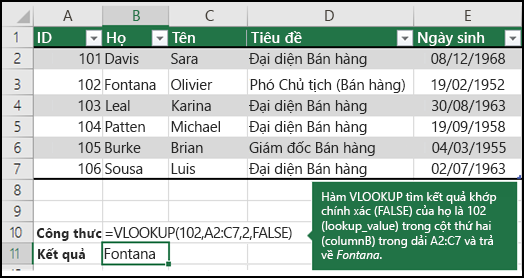
Ví dụ 3:
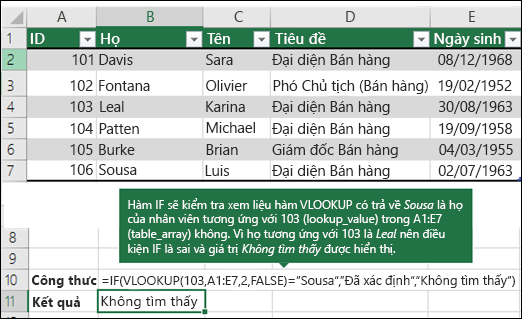
Ví dụ 4:
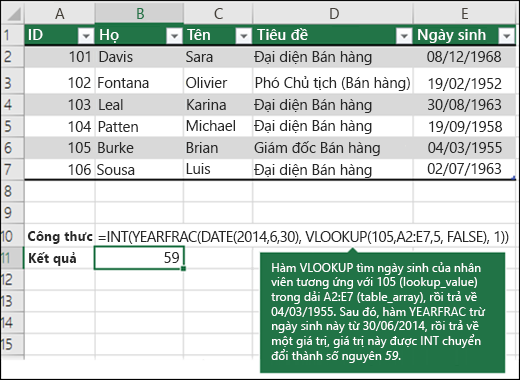
Ví dụ 5:
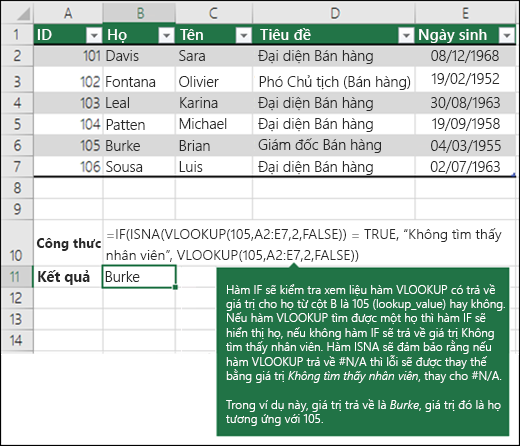
Sử dụng hàm VLOOKUP để làm gì?
Trước tiên chúng ta cần tìm câu trả lời chính xác cho câu hỏi "chúng ta sử dụng hàm VLOOKUP để làm gì?".
Hàm VLOOKUP được sử dụng để hỗ trợ tra cứu thông tin trong một trường dữ liệu hoặc danh sách dựa vào những mã định danh có sẵn.
Ví dụ, chèn hàm VLOOKUP kèm theo mã sản phẩm vào một bảng tính khác, nó sẽ hiển thị thông tin của sản phẩm tương ứng với mã đó. Những thông tin đó có thể là mô tả, giá thành, số lượng tồn kho, tùy theo nội dung công thức mà bạn viết.
Lượng thông tin cần tìm càng nhỏ thì khi viết hàm VLOOKUP sẽ càng khó khăn hơn. Thông thường bạn sẽ sử dụng hàm này vào một bảng tính tái sử dụng như mẫu. Mỗi lần nhập mã sản phẩm thích hợp, hệ thống sẽ truy xuất tất cả những thông tin cần thiết về sản phẩm tương ứng.

 Tổng hợp các lệnh đế chế cơ bản
Tổng hợp các lệnh đế chế cơ bản
 Hướng dẫn dùng AK 47 và M4A1 trong Counter Strike
Hướng dẫn dùng AK 47 và M4A1 trong Counter Strike
 Các quân hay sử dụng trong game đế chế
Các quân hay sử dụng trong game đế chế
 Các phím tắt trong game AOE
Các phím tắt trong game AOE
 Lệnh, mã game Cướp đường phố Gta Vice City tổng hợp
Lệnh, mã game Cướp đường phố Gta Vice City tổng hợp
 Cập nhật một số cách vào Facebook bị chặn
Cập nhật một số cách vào Facebook bị chặn
 Khắc phục, fix lỗi màn hình đen trên máy tính
Khắc phục, fix lỗi màn hình đen trên máy tính
 5 Cách tăng tốc truy cập Internet hiệu quả
5 Cách tăng tốc truy cập Internet hiệu quả
 Hướng dẫn cài Windows 7 trên máy tính có Mainboard của hãng Gigabyte
Hướng dẫn cài Windows 7 trên máy tính có Mainboard của hãng Gigabyte
 Hướng dẫn cách loại bỏ thanh công cụ trình duyệt Firefox
Hướng dẫn cách loại bỏ thanh công cụ trình duyệt Firefox
 ZOOM - Ứng dụng...
8,679,257
ZOOM - Ứng dụng...
8,679,257
 Cốc cốc...
1,914,970
Cốc cốc...
1,914,970
 Download Minecraft...
1,250,441
Download Minecraft...
1,250,441
 UltraViewer 6.2 -...
1,006,008
UltraViewer 6.2 -...
1,006,008
 Microsoft Teams...
769,581
Microsoft Teams...
769,581
 CapCut cho PC -...
696,485
CapCut cho PC -...
696,485
 UniKey 4.3 RC5...
597,917
UniKey 4.3 RC5...
597,917
 Microsoft...
534,374
Microsoft...
534,374
 Zalo PC - Gọi...
501,473
Zalo PC - Gọi...
501,473
 Messenger cho...
373,244
Messenger cho...
373,244